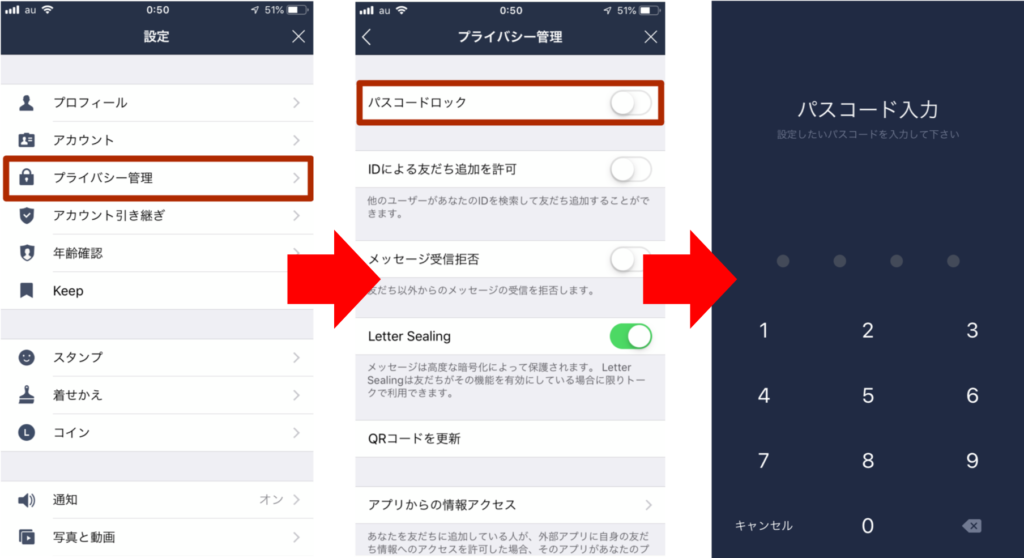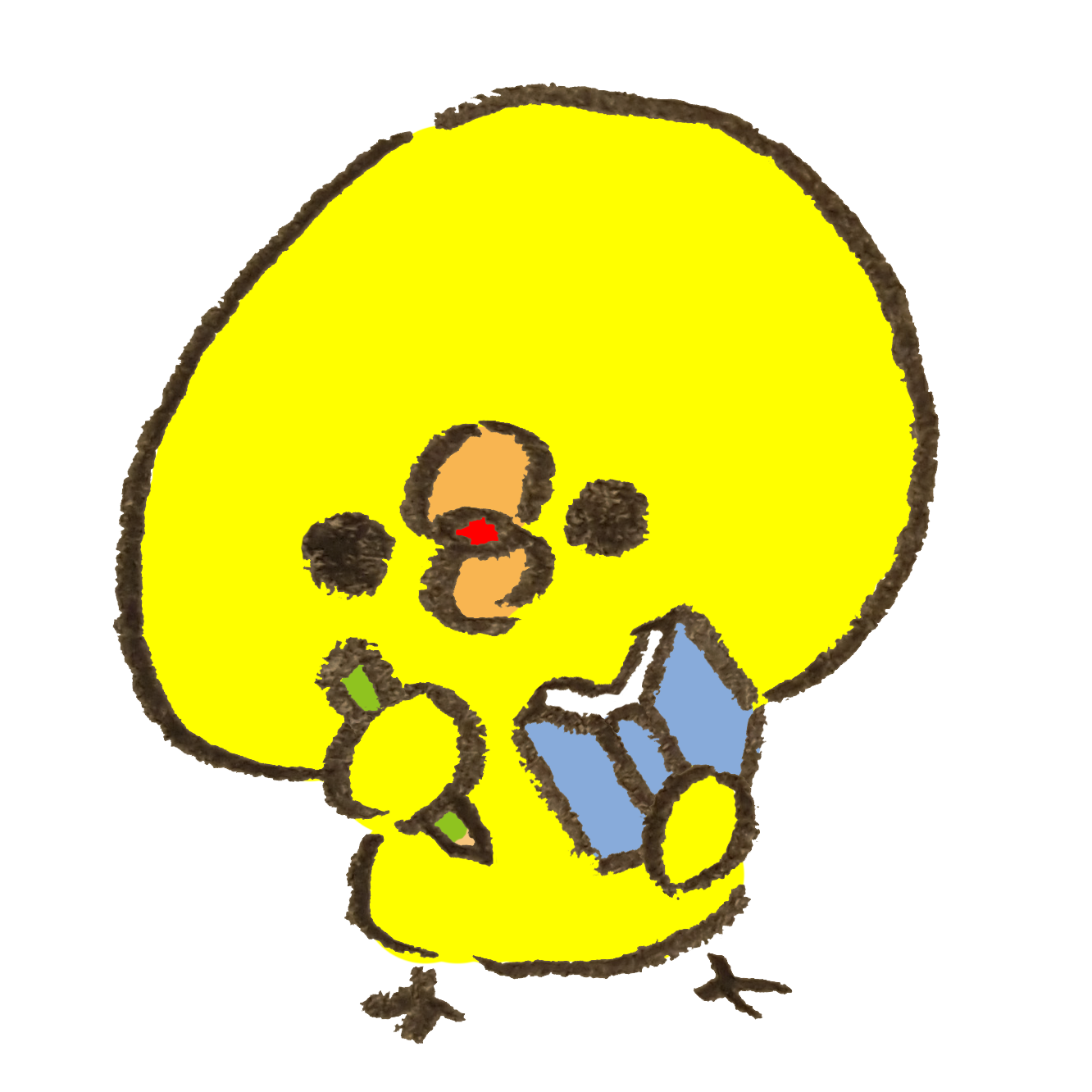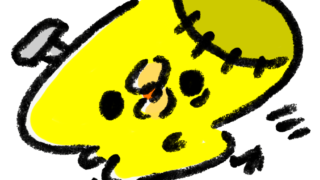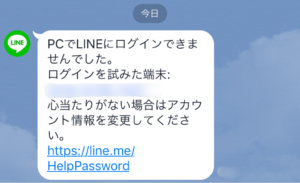
目次
「PCでLINEにログインできませんでした。」というメッセージが届いたら
このメッセージが届いて全く身に覚えのない場合、全く知らない第三者があなたのLINE IDを使って、あなたのLINEアカウントを乗っ取ろうとしたということです。
「ログインできませんでした。」とうことですから、ひとまず乗っ取りはまぬがれたということになります。
LINE乗っ取りの目的と手口
そもそもLINEの乗っ取りとは、「第三者により不正にIDとパスワードを取得され、持ち主になりすましてLINEを悪用されること」をいいます。
LINE乗っ取りの目的の多くは金銭の搾取で、被害の大半はiTunesカードやWeb Moneyなどのプリペイドカードの機能を利用した詐欺商法です。
具体的な手口は、乗っ取ったLINEアカウントの持ち主になりすまし、LINEの友だちリストにいる友だちに「WebMoneyを購入してほしい」等のメッセージを送り、「買った後に番号の写真を撮って送ってほしい」といったものです。
善意をお金に変えて騙し取る最低の行為です。決して許されることではありません。
LINEが乗っ取られていないか確認する
あなたのLINEアカウントにログインしている第三者の端末が存在するかを確認することで、LINEが乗っ取られていないかを確認することができます。
- ホーム画面左上の赤枠のアイコンをタップ。
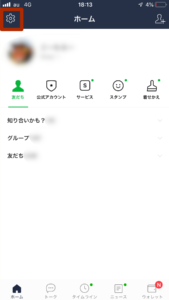
- 設定画面で「アカウント」をタップし、次のアカウント画面で「ログイン中の端末」をタップ。
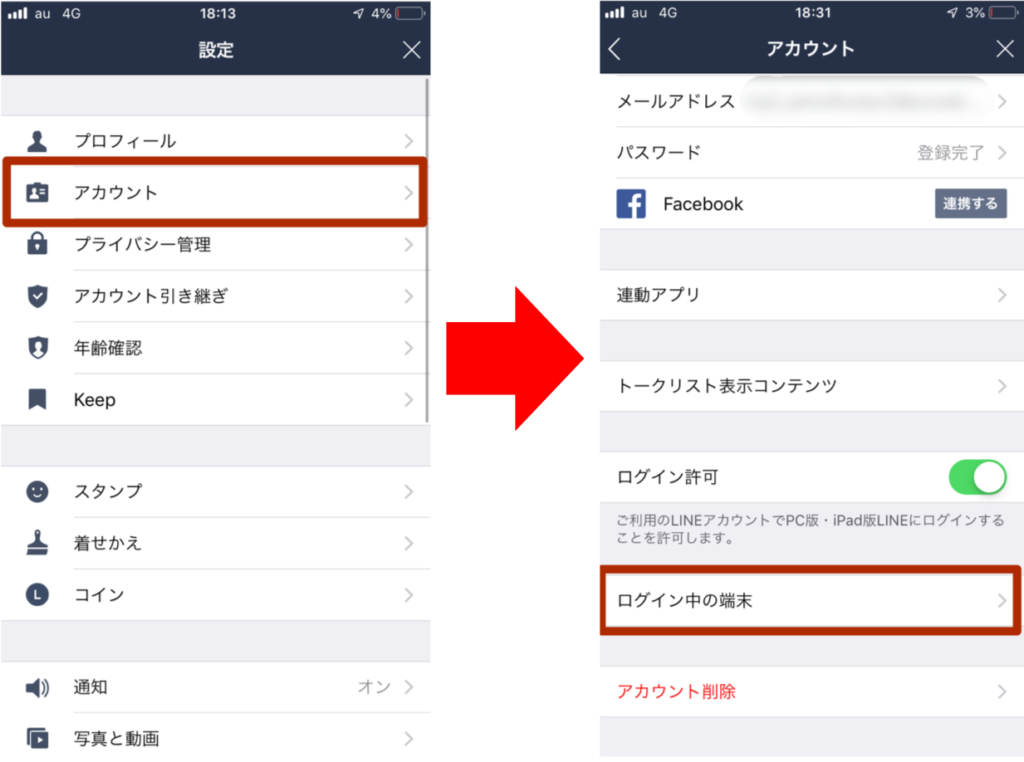
- 不正ログインされていない場合、左画面のように「現在ログイン中の他の端末がありません」と表示されます。
- 不正ログインされている場合、右画面のようにLINEにログイン中の端末の情報が表示されます。身に覚えのない端末のログインが確認できた場合は、赤枠の「ログアウト」から接続を切断してください。
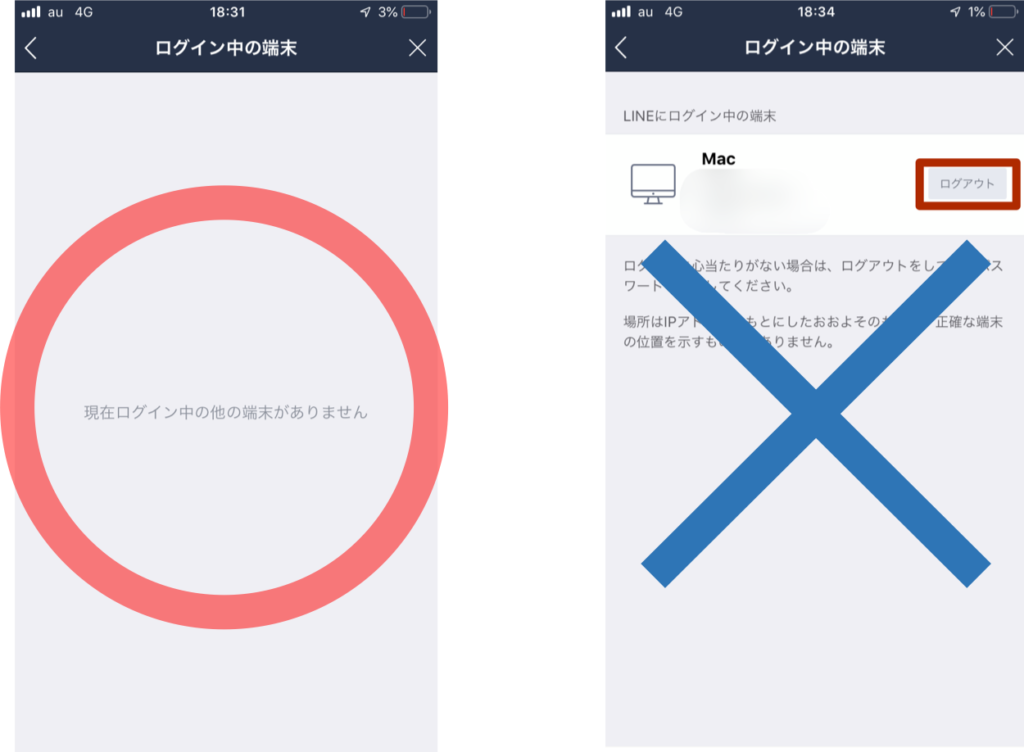
…
よかった〜!とりあえず不正ログインはされてないみたいだ!
LINEの乗っ取りを防ぐための対策
パスワードを変更する
身に覚えのないログイン中の端末が存在した場合、または単純なパスワードを設定している場合などはパスワードを変更しましょう。
- 設定画面で「アカウント」をタップし、次のアカウント画面で「パスワード」をタップする。
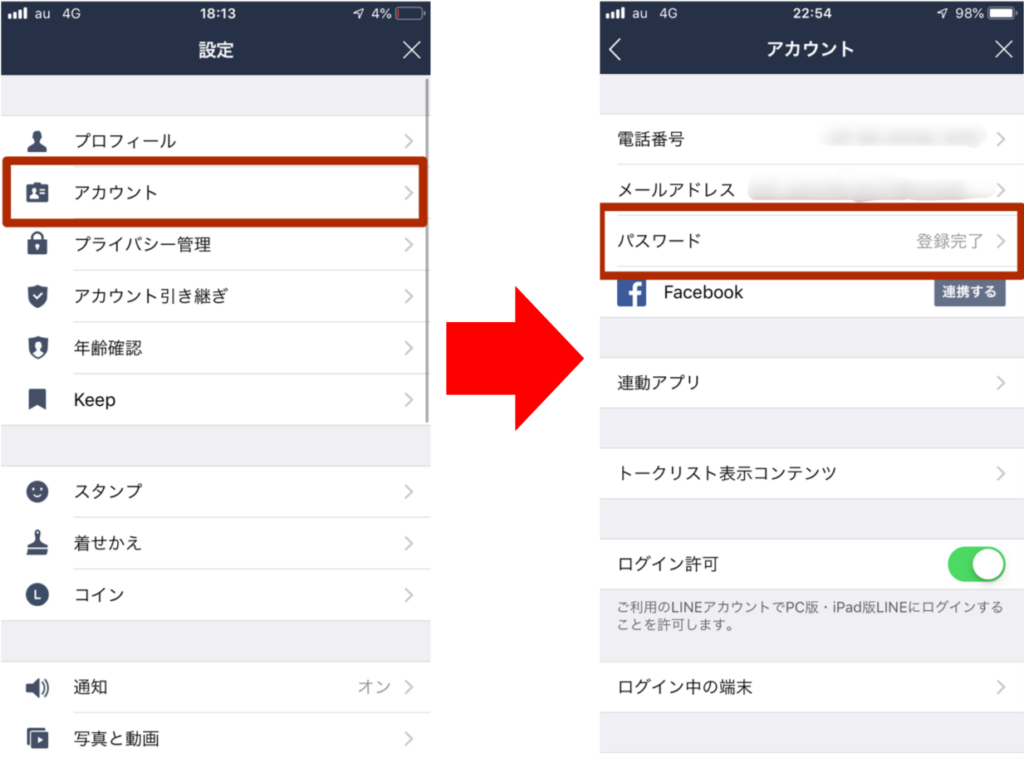
- パスワード変更画面でパスワードを変更します。
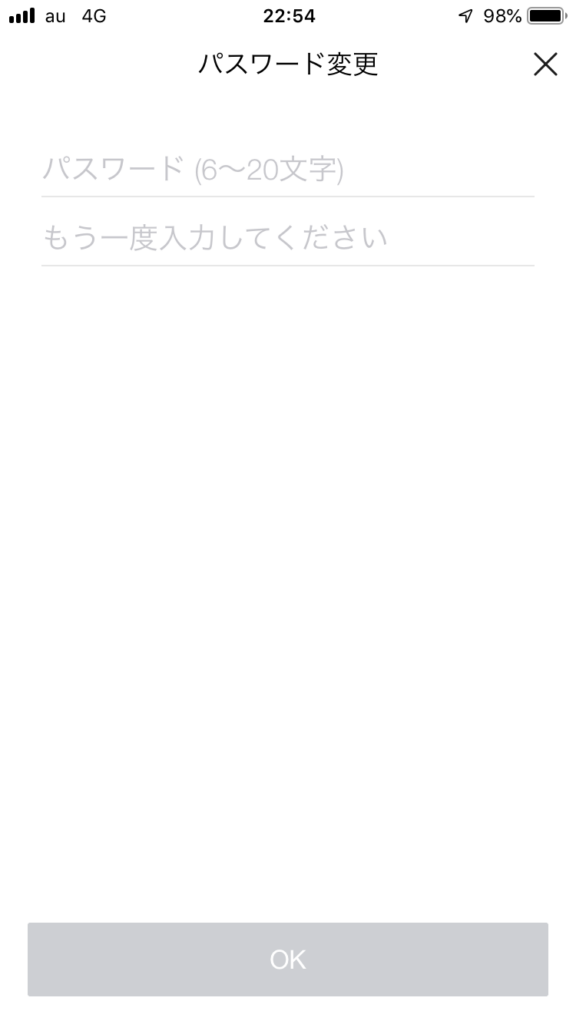
- パスワードの変更が完了すると、LINEからメッセージが届きます(赤枠)。
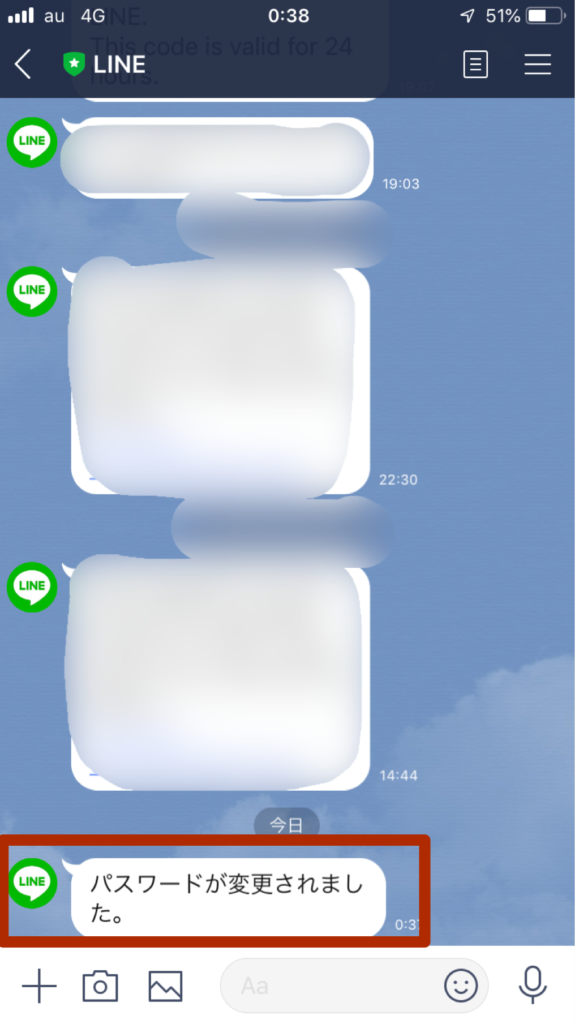 他の端末のログイン許可をオフにする
他の端末のログイン許可をオフにする
LINEではPCやタブレットといった、スマホ以外の端末でLINEを使用する「ログイン許可」の機能がありますが、その機能をオフにすることで他の端末からログインできないように設定できます。LINEの使用はスマホだけという方は、下記の設定をしておきましょう。
- 設定画面で「アカウント」をタップし、次のアカウント画面で「ログイン許可」がオンになっていることを確認する(中央画像)。右側のボタンをタップすることで、ログイン許可をオフにできます(右画像)。
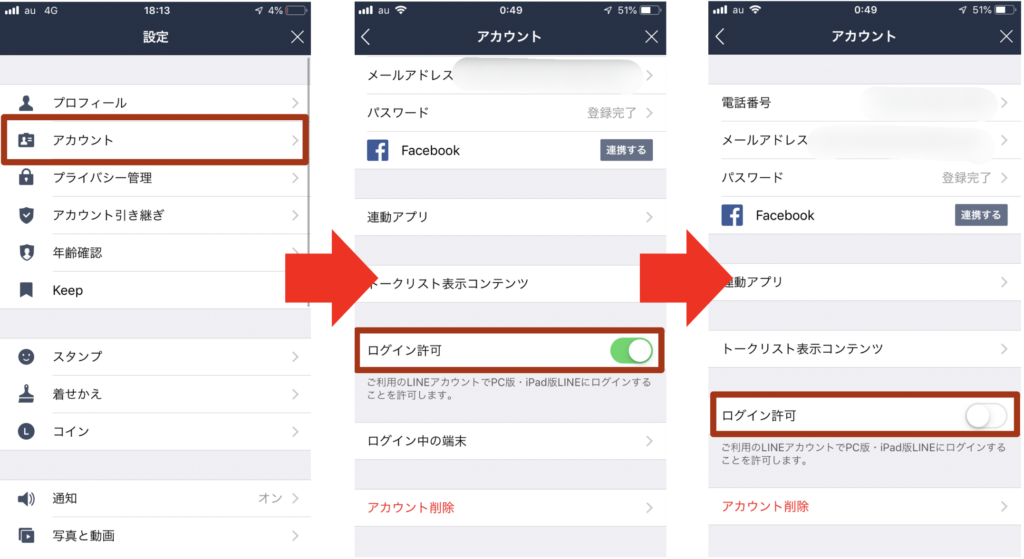
LINEにロックをかける
LINEにロックをかけることで、万が一LINEを乗っ取られたとしても、第三者がLINEを起動することを防げます。
- 設定画面の「プライバシー管理」をタップし、次のプライバシー管理画面で「パスコードロック」がオフになっていることを確認する(中央画像)。右側のボタンをタップすることで、パスコード入力画面が表示されます(右画像)。パスコードは数字4桁で設定可能です。